Włącz przekierowanie portów dla TP-Link TL-WR741ND

1 Otwórz przeglądarkę internetową zgodnie z preferencjami i wpisz domyślny adres: http://tplinklogin.net lub 192.168.0.1, a następnie wprowadź admin dla użytkownika i admin dla hasła. Następnie kliknij przycisk „Ok” lub naciśnij klawisz Enter

2 Wybierz „Forwarding”

3 Kliknij „Add new...”
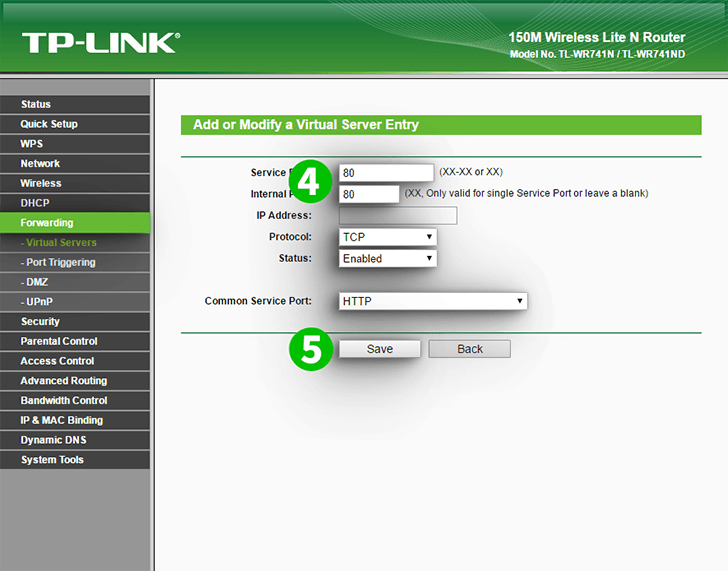
4 Następnie dodaj nowy port. W polu „IP Address” wpisz adres IP komputera, na którym działa cFos Personal Net w polu „IP Address”
5 Kliknij przycisk „Save”
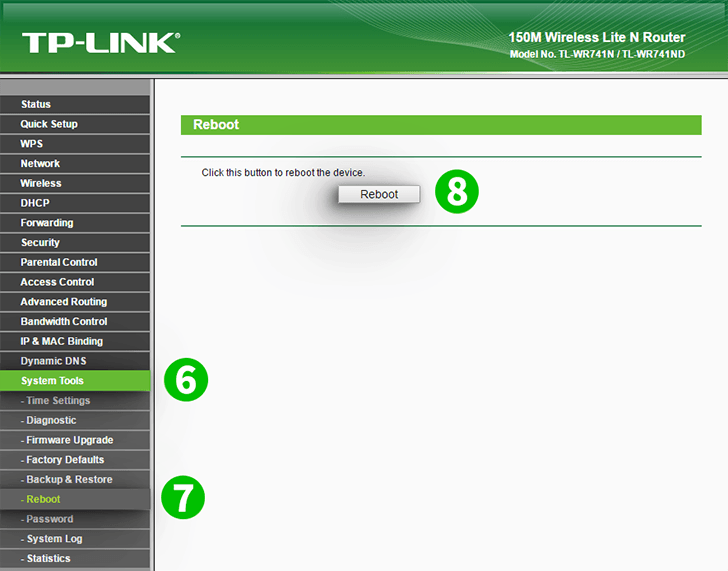
6 Wybierz menu „System Tools - Reboot”, aby zastosować zmiany
7 Wybierz „Reboot”
8 Kliknij przycisk „Reboot”
Przekierowanie portów jest teraz skonfigurowane dla twojego komputera!
Włącz przekierowanie portów dla TP-Link TL-WR741ND
Instrukcje dotyczące aktywacji przekierowania portów dla TP-Link TL-WR741ND